ARRIS সার্ফবোর্ড SB6190 লাইটস (অর্থ এবং সমস্যা সমাধান)

সুচিপত্র
আপনার যদি ইতিমধ্যেই ARRIS সার্ফবোর্ড SB6190 ক্যাবল মডেম থাকে, তাহলে আপনি অবশ্যই এর দ্রুত গতি এবং নির্ভরযোগ্য কর্মক্ষমতা লক্ষ্য করেছেন। এই মডেম সম্পর্কে আমরা যে জিনিসগুলি পছন্দ করি তার মধ্যে একটি হল এলইডি লাইটের সাধারণ বিন্যাস যা ডিভাইসের স্থিতি এবং সংযোগ সম্পর্কে তথ্য প্রদান করে।
এই নিবন্ধে, আমরা ARRIS সার্ফবোর্ড SB6190 লাইটগুলির মধ্য দিয়ে যাব, প্রতিটি আলোর অর্থ কী তা ব্যাখ্যা করব এবং আপনার ARRIS মডেমের সাথে উদ্ভূত যেকোন সমস্যার সমাধান করার জন্য আপনাকে কয়েকটি টিপস দেব৷

Arris SB6190-এ আলোর অর্থ কী?
যখন আমরা ARRIS সার্ফবোর্ড SB6190 LED লাইটের দিকে নজর দিই, তখন আমাদের সামনে এবং পিছনের আলোর দিকে মনোযোগ দিতে হবে ।
মডেমের সামনের দিকের লাইটগুলি হল পাওয়ার লাইট , পাঠান এবং গ্রহণ করুন লাইট এবং অনলাইন লাইট৷
>>>>>>>>>>পাওয়ার লাইট – আপনি যখন মডেমটিকে পাওয়ার সোর্সের সাথে সংযুক্ত করেন এবং এটি চালু করেন, তখন এটি সলিড সবুজ হওয়া উচিত।

রিসিভ লাইট – যখন মডেম একটি ডাউনস্ট্রিম চ্যানেল সংযোগের জন্য অনুসন্ধান করবে তখন এই LED আলোটি জ্বলে উঠবে৷ যখন এটি একটি নন-বন্ডেড চ্যানেল স্ট্রিমের সাথে সংযোগ করে তখন এটি সলিড সবুজ হবে, এবং যদি এটি একটি উচ্চ-গতির ইন্টারনেট সংযোগের সাথে সংযোগ করে তবে এটি হবে সলিড নীল ।
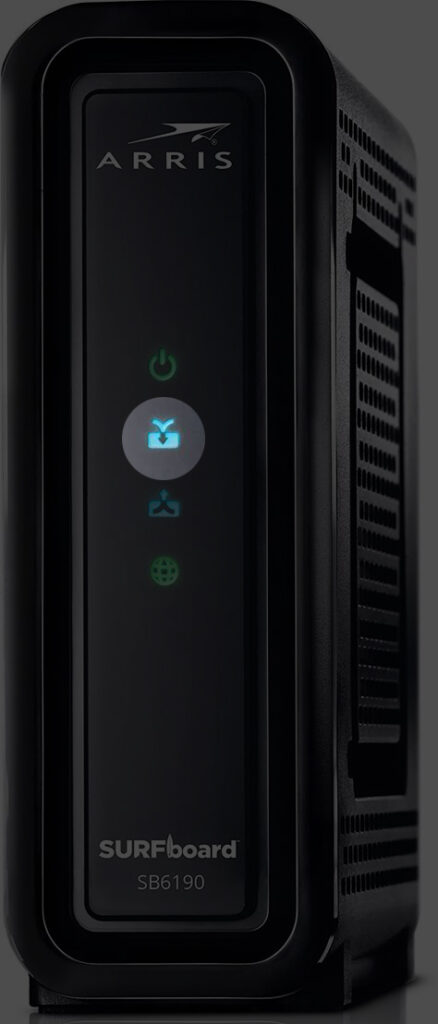
আলো পাঠান - এই LED আলো জ্বলে উঠবেযখন মডেম একটি আপস্ট্রিম চ্যানেল সংযোগের জন্য অনুসন্ধান করে। যখন এটি একটি নন-বন্ডেড চ্যানেল স্ট্রিমের সাথে সংযোগ করে তখন এটি সলিড সবুজ হবে, এবং যদি এটি একটি উচ্চ-গতির ইন্টারনেট সংযোগের সাথে সংযোগ করে তবে এটি হবে সলিড নীল ।
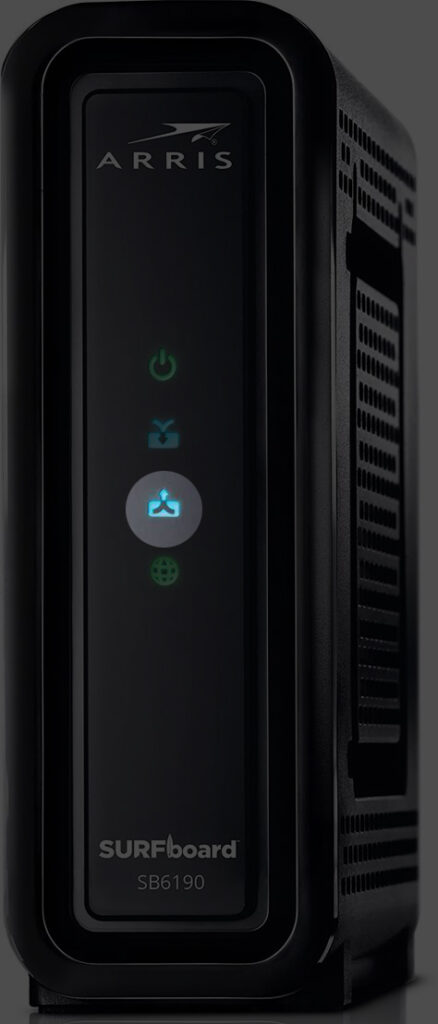
অনলাইন লাইট - ইন্টারনেট সংযোগের জন্য অনুসন্ধান করার সময় এই LED আলোটি জ্বলে উঠবে৷ এটি সংযোগ হয়ে গেলে এবং স্টার্টআপ প্রক্রিয়া সম্পূর্ণ হলে, এটি সলিড সবুজ হয়ে যাবে।
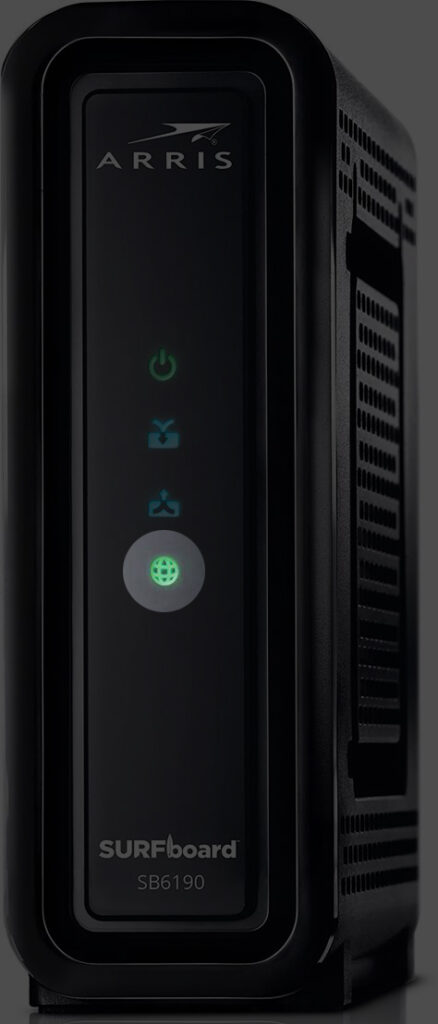
ইথারনেট পোর্ট লাইট
যখন আমরা ARRIS সার্ফবোর্ড SB6190 মডেমের পিছনের দিকে তাকাই, তখন আমরা ইথারনেট পোর্টের পাশের লাইটগুলি দেখতে পাব৷
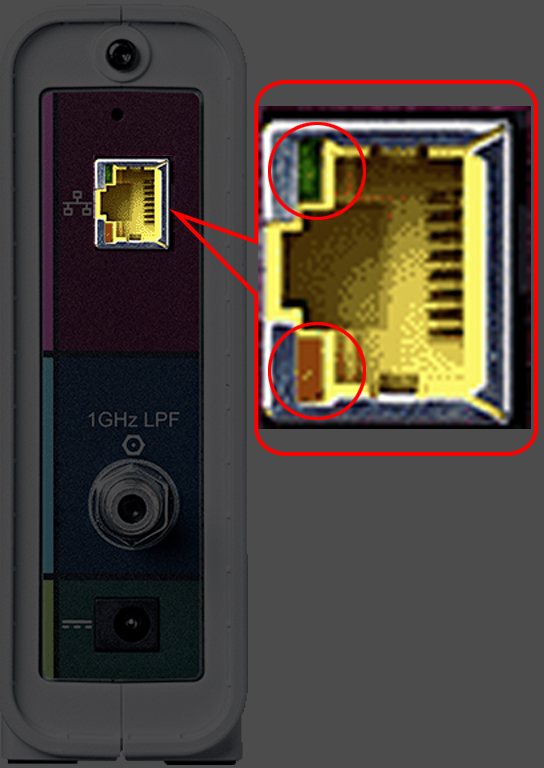
একটি কঠিন সবুজ আলো একটি 1Gbps ডেটা স্থানান্তর হার নির্দেশ করে৷ যখন এই ডেটা স্থানান্তর হারে একটি কার্যকলাপ হয়, তখন আপনি একটি সবুজ জ্বলজ্বলে আলো দেখতে পাবেন।
ডেটা স্থানান্তরের হার 1Gbps-এর কম হলে আপনি একটি সলিড অ্যাম্বার লাইট দেখতে পাবেন। আগের মত, যখন কোন কার্যকলাপ নেই, আপনি এই অ্যাম্বার আলো জ্বলজ্বলে দেখতে পাবেন।
ARRIS সার্ফবোর্ড SB6190 – সেটআপ নির্দেশাবলী
আমরা উপরে যে আলোগুলি বর্ণনা করেছি সেগুলি হল যখন সবকিছু ঠিকঠাক কাজ করছে তখন আপনাকে দেখতে হবে । যাইহোক, এমন পরিস্থিতি রয়েছে যখন কোনও কারণে নেটওয়ার্কে বা হার্ডওয়্যারে সমস্যা হয়। সেই ক্ষেত্রে, আপনি লক্ষ্য করবেন যে একটি নির্দিষ্ট LED আলো বা আলো স্বাভাবিকভাবে কাজ করছে না।
ARRIS সার্ফবোর্ড SB6190 মডেম আলো সমস্যা
একটি নির্দিষ্ট LED আলো থাকাকালীনআচরণ বুট-আপ সিকোয়েন্সের অংশ, এবং আপনি সাধারণত সেগুলিতে মনোযোগ দেবেন না, যখন একটি নির্দিষ্ট আচরণ খুব বেশি সময় ধরে চলে, এটি একটি লক্ষণ যে আমাদের এটির দিকে মনোযোগ দিতে হবে এবং এই মুহূর্তে কী ঘটছে তা দেখতে হবে। .
আসুন দেখি মডেমের প্রতিটি LED আলো একটি নির্দিষ্ট সমস্যা সম্পর্কে আমাদের কী বলতে পারে।
পাওয়ার লাইট অফ - আমরা ইতিমধ্যেই উল্লেখ করেছি যে মডেম চালু হলে এই আলো সলিড সবুজ হতে হবে । যাইহোক, যদি আপনি লক্ষ্য করেন যে এই আলোটি বন্ধ আছে, তাহলে আপনাকে মডেম বা বৈদ্যুতিক আউটলেটের সাথে পাওয়ার ক্যাবল সংযুক্ত কিনা বা মডেমটি চালু আছে কিনা তা পরীক্ষা করতে হবে।
রিসিভ এবং সেন্ড লাইট ব্লিঙ্কিং – সেন্ড এবং রিসিভ লাইটের মিটমিট করা বুট-আপ প্রক্রিয়ার অংশ, কিন্তু আপনি যদি লক্ষ্য করেন যে ব্লিঙ্কিং স্বাভাবিকের চেয়ে বেশি সময় ধরে চলতে থাকে বা এটি ঘটে হঠাৎ, এটি একটি চিহ্ন যে ডাউনস্ট্রিম/আপস্ট্রিম সংযোগ হারিয়ে গেছে বা মডেম এই সংযোগটি সম্পূর্ণ করতে পারে না।
অনলাইন লাইট ব্লিঙ্কিং - সাধারণত, এই আলো কঠিন সবুজ হওয়া উচিত । যাইহোক, যদি আপনি লক্ষ্য করেন যে এটি জ্বলজ্বল করছে, তার মানে হয় আইপি নিবন্ধন সফল হয়নি বা এটি হারিয়ে গেছে।
>>>>>>>>>কিভাবে ARRIS সার্ফবোর্ড SB6190 মডেমের সমস্যা সমাধান করবেন?
এগুলি হল সবচেয়ে বেশি ব্যবহৃত এবং অত্যন্ত প্রস্তাবিত সমাধানগুলির মধ্যে কয়েকটিআপনার ARRIS সার্ফবোর্ড SB6190 মডেমের সমস্যা।
আপনার আইএসপি কি ডাউন?
যখন আপনার ISP সমস্যার সম্মুখীন হয় বা এটি নেটওয়ার্ক রক্ষণাবেক্ষণ করে, কনফিগারেশন আপডেট করে বা অনুরূপ কিছু করে, তখন এটা সম্ভব যে আপনার রাউটার মোটেও সিগন্যাল পাবে না বা সিগন্যালটি অস্থির বা খুব দুর্বল হবে।
আপনি অবশ্যই এই সমস্যাটি লক্ষ্য করবেন এবং আপনার ARRIS সার্ফবোর্ড SB6190 মডেমের এলইডি লাইট ইঙ্গিত দেবে যে একটি সমস্যা আছে ।
তাই, শুরুতে, আপনার আইএসপি সমস্যাটি ঘটাচ্ছে কিনা তা পরীক্ষা করা বুদ্ধিমানের কাজ। আপনি তাদের সাথে সরাসরি ফোনে যোগাযোগ করতে পারেন, তাদের ওয়েবসাইট পরিদর্শন করতে পারেন এবং তাদের স্ট্যাটাস বা আউটেজ পৃষ্ঠা চেক করতে পারেন, অথবা DownDetector.com বা অনুরূপ ওয়েবসাইটগুলিতে গিয়ে অন্যান্য ব্যবহারকারীদের একই রকম সমস্যা আছে কিনা তা পরীক্ষা করতে পারেন।
আপনার আইএসপি ডাউন হলে, আপনাকে অপেক্ষা করতে হবে। যখন তারা সমস্যার সমাধান করবে, তখন আপনার ইন্টারনেট সংযোগ আবার কাজ করা শুরু করবে, এবং LED লাইট স্বাভাবিক অবস্থায় ফিরে আসবে।
যাইহোক, যদি বিভ্রাটের কোন লক্ষণ না থাকে, তাহলে নিম্নলিখিত সমাধানটি চেষ্টা করুন।
কেবলগুলি চেক করুন
প্রথমত, সবকিছুকে দৃঢ়ভাবে এবং সঠিকভাবে সংযুক্ত করতে হবে।
পাওয়ার তারটি সঠিকভাবে সংযুক্ত কিনা তা পরীক্ষা করুন৷
সমাক্ষ তারের তারের আউটলেট থেকে সমাক্ষ তারের পোর্টে যাওয়া উচিত। কক্স ক্যাবলের পিনগুলি বেশ সংবেদনশীল, তাই নিশ্চিত করুন যে সেগুলি ঠিক আছে৷ এছাড়াও, সমাক্ষ কেবলটি খুব বেশি বাঁকানো উচিত নয়।
ইথারনেট কেবলটি ল্যাপটপ বা কম্পিউটারের ইথারনেট পোর্ট থেকে মডেমের ইথারনেট পোর্টে যেতে হবে। আপনি যখন ইথারনেট তারের সাথে সংযোগ করেন, তখন আপনি একটি ক্লিক শব্দ শুনতে পাবেন যা নির্দেশ করে যে তারটি দৃঢ়ভাবে সংযুক্ত।
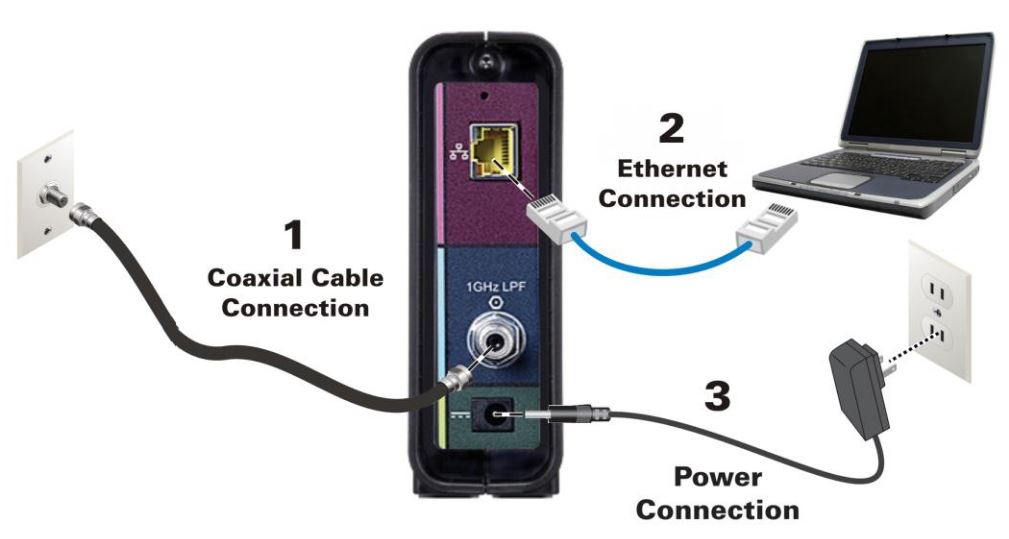
আরিস SB6190 সংযোগ চিত্র
পাওয়ার সাইকেল মডেম
আপনার ডেস্কটপ চালু করুন অথবা ল্যাপটপ কম্পিউটার বন্ধ করুন, এবং তারপর বৈদ্যুতিক আউটলেট থেকে মডেমের পাওয়ার তারের সংযোগ বিচ্ছিন্ন করুন।
আরো দেখুন: Motel 6 Wi-Fi এর সাথে কিভাবে সংযোগ করবেন? (ধাপে ধাপে নির্দেশাবলীর)কয়েক মিনিট পর পাওয়ার কেবলটি আবার সংযুক্ত করুন এবং মডেম সম্পূর্ণরূপে বুট হওয়ার জন্য অপেক্ষা করুন৷
আরো দেখুন: কীভাবে "নেটগিয়ার রাউটার রেড লাইট, ইন্টারনেট নেই" সমস্যাটি ঠিক করবেন?আপনি এখন কম্পিউটার চালু করতে পারেন এবং সমস্যাটি থেকে যায় কিনা তা পরীক্ষা করতে পারেন৷
পাওয়ার-সাইকেল প্রক্রিয়া একটি অত্যন্ত কার্যকর এবং সহজ সমাধান। এটি অবশ্যই এমন কিছু যা আপনার যখনই আপনার নেটওয়ার্কিং সরঞ্জামগুলির সাথে সমস্যা হয় তখনই চেষ্টা করা উচিত৷
ফ্যাক্টরি রিসেট সম্পাদন করুন
আপনি এই সমাধানটি চেষ্টা করার আগে, এটি জেনে রাখা ভাল যে সমস্ত কাস্টম সেটিংস মুছে ফেলা হবে, এবং আপনাকে স্ক্র্যাচ থেকে মডেম সেট আপ করতে হবে৷ আপনি যদি এটির সাথে ঠিক থাকেন তবে প্রথমে কোক্সিয়াল কেবলটি সংযোগ বিচ্ছিন্ন করুন এবং নিশ্চিত করুন যে আপনার কাছে ডিফল্ট মোডেম লগইন বিশদ এবং আইএসপি তথ্য রয়েছে – মডেম সেট আপ করার জন্য আপনার তাদের প্রয়োজন হবে৷
মোডেমের পিছনের রিসেট বোতামটি খুঁজুন এবং একটি পেপারক্লিপ বা অনুরূপ বস্তু দিয়ে এটি টিপুন। রিসেট বোতামটি 15 সেকেন্ডের জন্য ধরে রাখুন বা যতক্ষণ না আপনি মডেমের সামনের দিকে LED লাইট জ্বলছে। তারপরবোতাম ছেড়ে দিন।
মডেম আবার বুট হওয়ার জন্য অপেক্ষা করুন। এটি 15 মিনিট পর্যন্ত স্থায়ী হতে পারে। সমাক্ষ তারের সাথে সংযোগ করুন এবং আবার মডেম কনফিগার করুন।
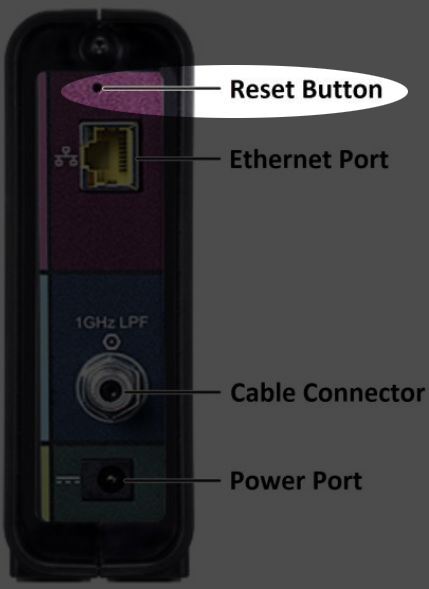
সহায়তার সাথে যোগাযোগ করুন
সমস্ত সমাধান চেষ্টা করার পরেও যদি আপনার মডেম নিয়ে সমস্যা হয়, তাহলে সমর্থনের সাথে যোগাযোগ করার সময় এসেছে (আপনার আইএসপি সমর্থন, এবং তারপর ARRIS সমর্থন)।
তাদের সাথে যোগাযোগ করুন এবং সমস্যা ব্যাখ্যা করুন। আপনার ISP-এর সহায়তা দল আপনার সংযোগ এবং সংকেত স্তর পরীক্ষা করতে পারে৷ এছাড়াও, তারা যদি সাধারণ কিছু খুঁজে পায় তবে তারা সিগন্যালের স্তরগুলি সামঞ্জস্য করতে পারে।
শেষ পর্যন্ত, তারা সমস্যাটি পুঙ্খানুপুঙ্খভাবে পরীক্ষা করার জন্য আপনার ঠিকানায় একজন প্রযুক্তিবিদকে পাঠাতে পারে।
প্রায়শই জিজ্ঞাসিত প্রশ্ন
প্রশ্ন: আমার ARRIS সার্ফবোর্ড SB6190 সঠিকভাবে কাজ করার সময় কোন LED লাইট চালু থাকা উচিত?
উত্তর: যখন সবকিছু সঠিকভাবে কাজ করে, তখন আপনার ARRIS সার্ফবোর্ড SB6190-এর সমস্ত আলো কঠিন নীল বা সবুজ হওয়া উচিত।
প্রশ্ন: আমার ক্যাবল মডেম কানেকশন কিভাবে পরীক্ষা করব?
উত্তর: প্রথমে আপনার মডেমের LED লাইট চেক করুন। তারা সব কঠিন নীল বা সবুজ হতে হবে.
এর পরে, আপনার ব্রাউজার চালু করুন এবং একটি জনপ্রিয় ওয়েবসাইট দেখুন। ওয়েবসাইট খুললে, সবকিছু ঠিক আছে। যদি এটি না খোলে, প্রথমে তারগুলি পরীক্ষা করুন এবং তারপরে আবার চেষ্টা করুন৷ এটি এখনও না খুললে, এই নিবন্ধে উপস্থাপিত সমস্যা সমাধানের সমাধানগুলি চেষ্টা করুন।
প্রশ্ন: কিভাবে আমার ARRIS অ্যাক্সেস করতে হয়সার্ফবোর্ড SB6190 মডেম অ্যাডমিন ড্যাশবোর্ড?
উত্তর: আপনার মডেমের সাথে সংযুক্ত একটি ডিভাইসে ওয়েব ব্রাউজার চালু করুন। URL বারে, ডিফল্ট ARRIS সার্ফবোর্ড SB6190 IP ঠিকানা 192.168.100.1 টাইপ করুন। আপনি যোগ করা এড়িয়ে যেতে পারেন // কারণ আজ বেশিরভাগ ব্রাউজার এটি স্বয়ংক্রিয়ভাবে করে, তবে আপনি যদি কোনো সমস্যা অনুভব করেন তবে এটি টাইপ করতে ভুলবেন না।
আপনাকে এখন অ্যাডমিন ইউজারনেম এবং পাসওয়ার্ড লিখতে বলা হবে। ব্যবহারকারীর নাম হিসেবে অ্যাডমিন এবং পাসওয়ার্ড হিসেবে পাসওয়ার্ড ব্যবহার করুন।
লগইন ক্লিক করুন, এবং আপনি ARRIS সার্ফবোর্ড SB6190 অ্যাডমিন ড্যাশবোর্ড দেখতে পাবেন।
চূড়ান্ত শব্দ
আপনার ARRIS সার্ফবোর্ড SB6190 মডেমের LED লাইটগুলির অর্থ কী তা যদি আপনি জানেন তবে আপনার নেটওয়ার্ক এবং ইন্টারনেট সংযোগের সমস্যা সমাধান করা আরও সহজ হবে৷
সমস্ত LED লাইটের (পাওয়ার, রিসিভ, সেন্ড, অনলাইন এবং ইথারনেট লাইট) তাদের নির্দিষ্ট উদ্দেশ্য রয়েছে এবং আমাদের ইন্টারনেট সংযোগের সাথে কী ঘটছে সে সম্পর্কে আমাদের আরও জানাতে পারে।
সুতরাং, আপনি যদি লক্ষ্য করেন যে কোনও লাইট বন্ধ বা জ্বলছে, আপনাকে তারগুলি পরীক্ষা করতে হবে এবং আপনার আইএসপি ডাউন আছে কিনা তা দেখতে হবে৷ আপনি মডেমকে পাওয়ার-সাইকেল করার চেষ্টা করতে পারেন বা ফ্যাক্টরি ডিফল্টে রিসেট করতে পারেন। আপনার ISP-এর সাথে যোগাযোগ করা একটি চূড়ান্ত সমাধান কারণ তারা কিছু ডায়াগনস্টিক করতে পারে যা সাধারণ ব্যবহারকারীর জন্য উপলব্ধ নয়।
আমরা অবশ্যই আশা করি এখানে বর্ণিত সমাধানগুলি আপনাকে আপনার মডেমকে আবার সঠিকভাবে কাজ করতে সাহায্য করেছে।

